Android에서 텍스트를 차단하는 방법
게시 됨: 2022-02-28텔레마케터나 봇으로부터 원치 않는 문자를 자주 받습니까? Android 스마트폰에서 사람들이 스팸 문자를 보내지 못하도록 차단하는 방법을 보여드리겠습니다. 또한 스팸 메시지를 다시 받을 필요가 없도록 Android 스팸 방지 기능을 활성화하는 방법도 배우게 됩니다.
특정 번호를 차단하는 단계는 장치 및 운영 체제에 따라 약간 다를 수 있습니다. 이러한 방법이 장치에서 작동하지 않으면 제조업체의 웹사이트를 방문하여 자세한 단계 및 지침을 확인하세요.
[01-block-text-android-os.jpg]
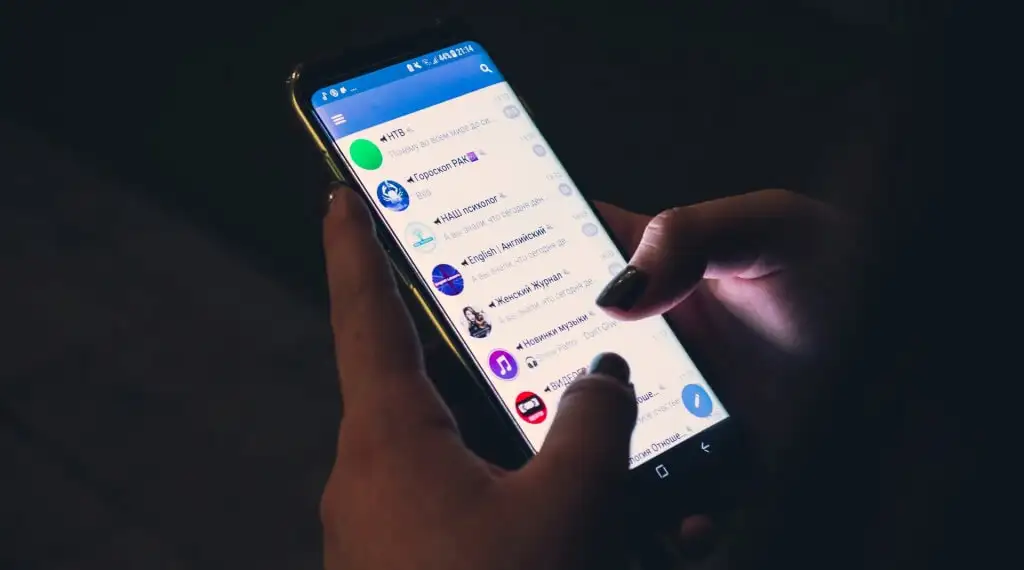
메시지 앱에서 원치 않는 문자 차단
Google 메시지 앱이 기기의 기본 SMS 앱인 경우 단계에 따라 알 수 없는 번호 및 저장된 연락처의 스팸 문자 메시지를 차단합니다.
- 메시지 앱을 열고 차단하려는 사용자와의 대화를 선택합니다.
- 화면 오른쪽 상단 모서리에 있는 점 3개 메뉴 아이콘 을 누르고 세부 정보 를 선택합니다.
- 스팸 차단 및 신고를 탭합니다.
- 그 사람을 스패머로 신고하려면 스팸으로 신고 옵션을 선택하십시오.
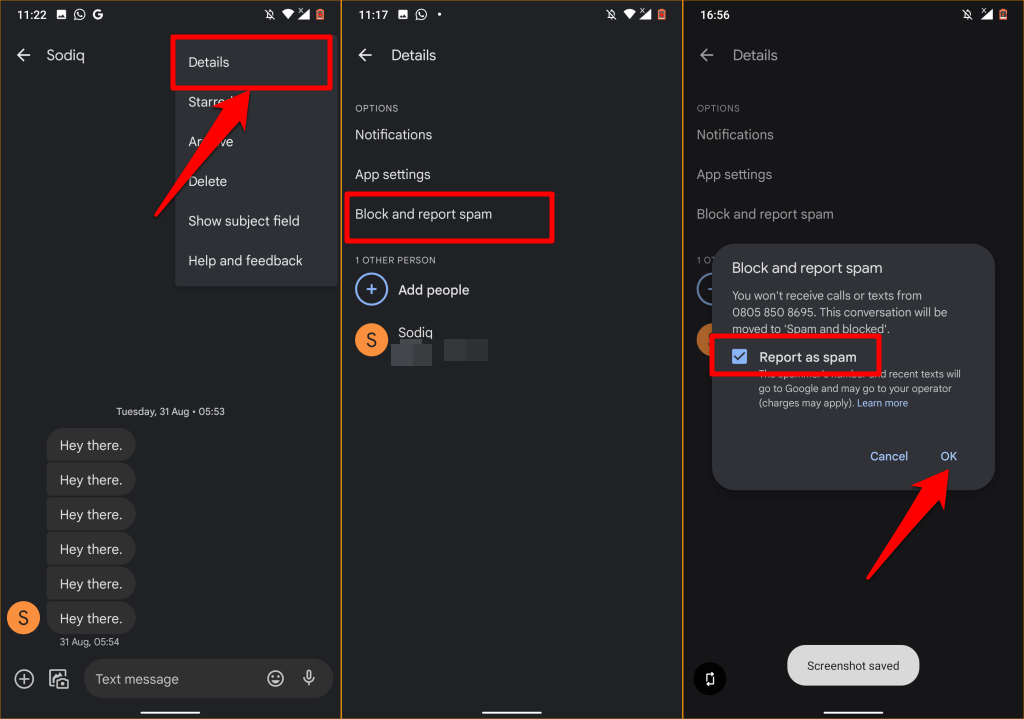
그러면 그 사람의 전화번호와 최근 스팸 메시지가 Google 및 이동통신사로 전송됩니다. 이동통신사에서 번호를 스팸으로 신고하거나 스팸 보고서를 Google에 보내는 경우 요금을 청구할 수 있습니다. Google 또는 이동통신사에 스팸 보고서를 보내지 않으려면 스팸으로 신고를 선택 취소합니다. 계속하려면 확인 을 선택하세요.
차단된 번호에서 더 이상 문자 메시지 및 문자 알림을 받지 않습니다. 그들은 여전히 SMS 또는 MMS 메시지를 보낼 수 있지만 문자는 받은 편지함으로 배달되지 않습니다.
Android는 자동으로 메시지를 "스팸 및 차단됨" 폴더로 이동합니다. 차단된 연락처의 메시지를 보관하는 메시지 앱의 숨겨진 섹션입니다.
차단 목록에 번호 추가
다른 사람의 문자 수신을 중단하는 또 다른 방법은 장치의 차단된 번호 목록에 해당 번호를 수동으로 입력하는 것입니다. 이 방법을 사용하여 메시지를 교환한 적이 없는 사람의 스팸 메시지를 차단합니다.
- 메시지 앱을 열고 메뉴 아이콘 을 탭한 다음 스팸 및 차단됨 을 선택합니다.
- 메뉴 아이콘 을 누르고 차단된 연락처 를 선택합니다.
- 번호 추가 를 탭합니다.
- 대화 상자에 번호를 입력하고 차단 을 탭합니다.
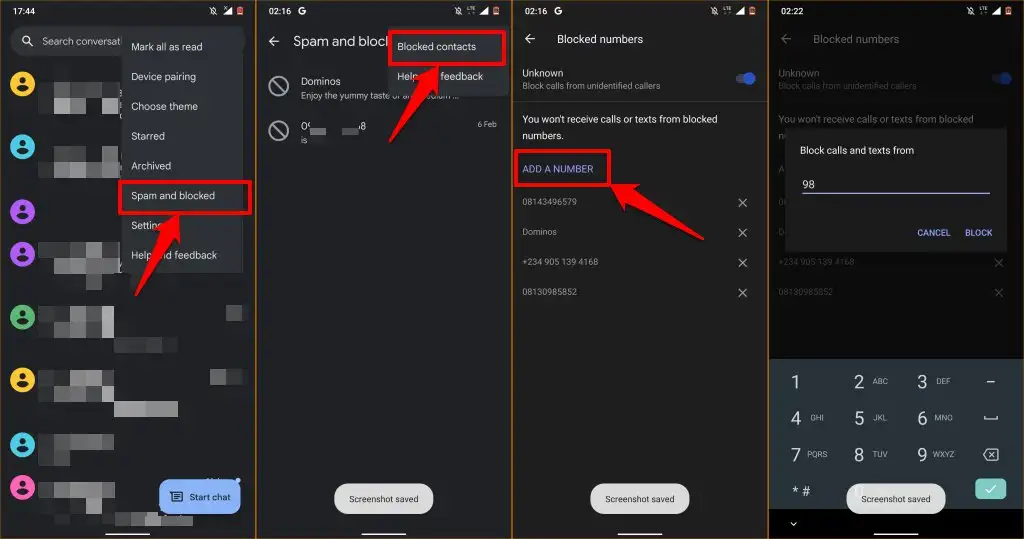
Android에서 문자 메시지 차단을 해제하는 방법
메시지 앱을 열고 오른쪽 상단 모서리에 있는 세 개의 수직 점 을 탭한 다음 스팸 및 차단됨 을 선택합니다. 차단한 연락처의 대화 및 스팸 메시지 목록을 찾을 수 있습니다. 번호 또는 연락처 차단을 해제하려면 해당 연락처와 대화를 선택하고 대화 창에서 팝업 차단 해제 를 선택합니다.
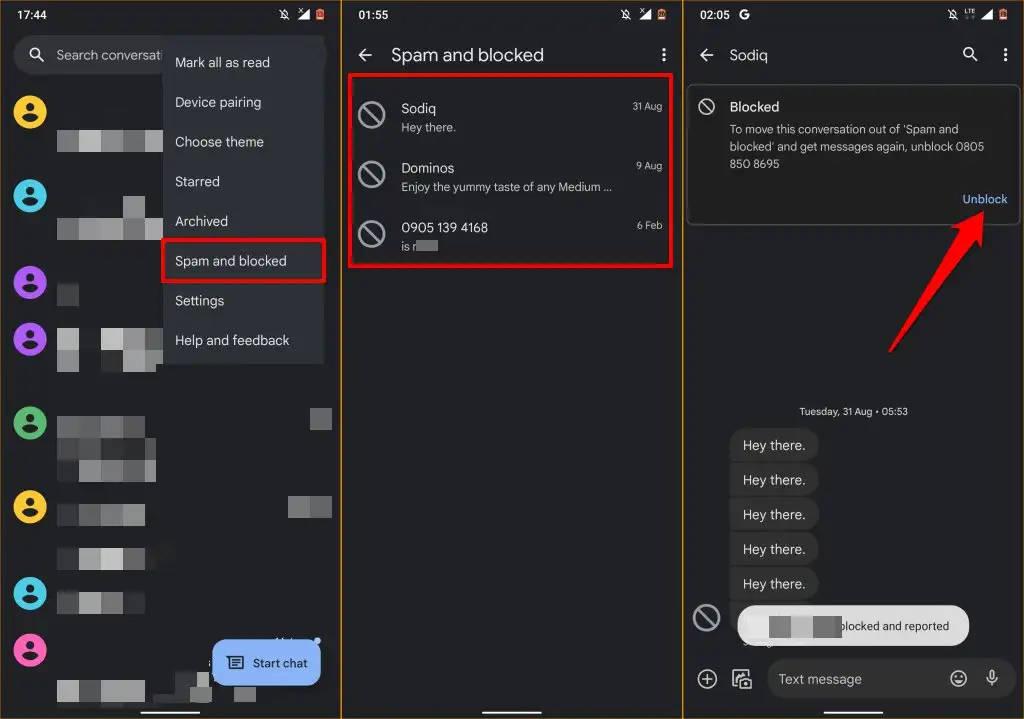
또는 오른쪽 상단 모서리에 있는 점 3개 메뉴 아이콘 을 누르고 세부 정보 를 선택한 다음 차단 해제 를 누릅니다. 번호가 차단 해제되고 스팸이 아닌 것으로 보고되었음을 알리는 성공 메시지가 표시되어야 합니다.
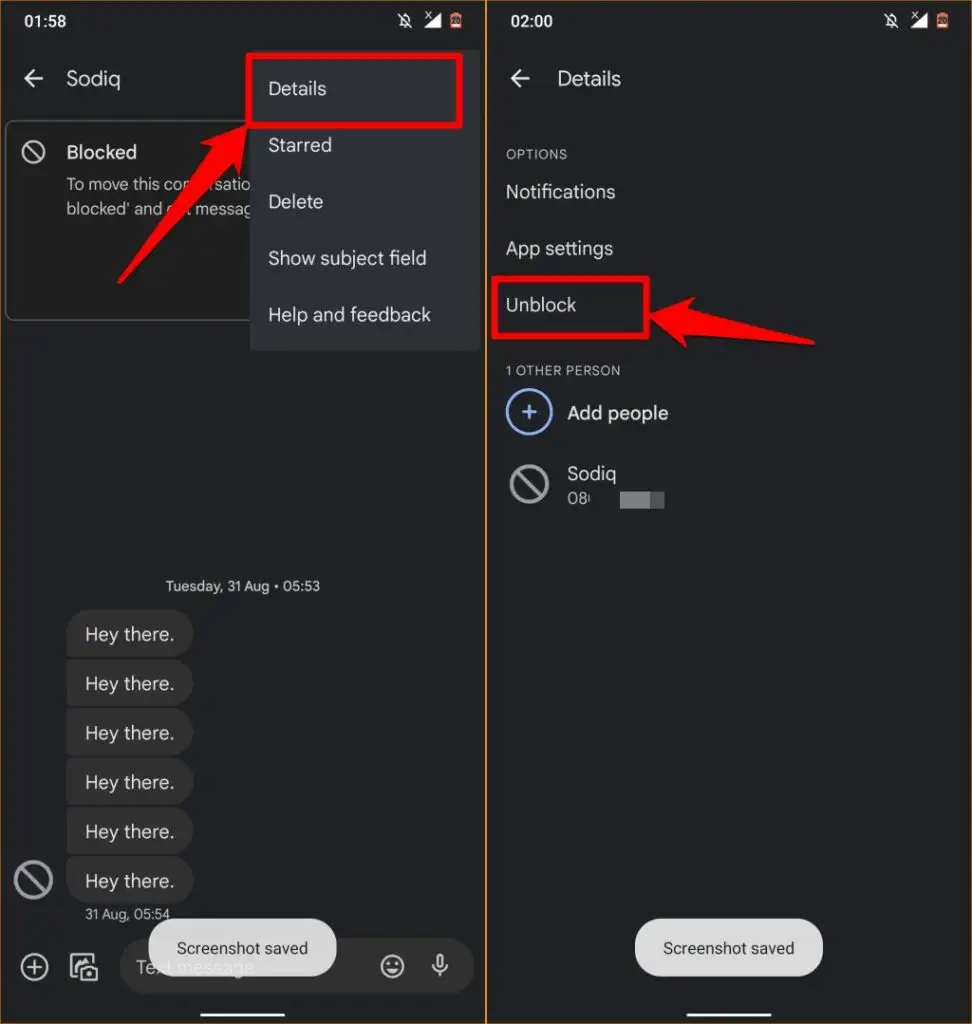
전화 앱에서 문자 차단
Android 전화 또는 다이얼러에서 번호를 차단하면 해당 번호의 문자 메시지도 차단됩니다.
- 전화 앱을 열고 저장하지 않은 번호 또는 차단하려는 연락처 옆에 있는 프로필 아이콘을 누릅니다.
- 화면 오른쪽 상단 모서리에 있는 세 개의 수직 점 을 누르고 블록 번호 를 선택합니다.
- 번호를 스팸으로 신고하려면(Google 및 이동통신사에) 선택하고 차단 을 탭합니다.
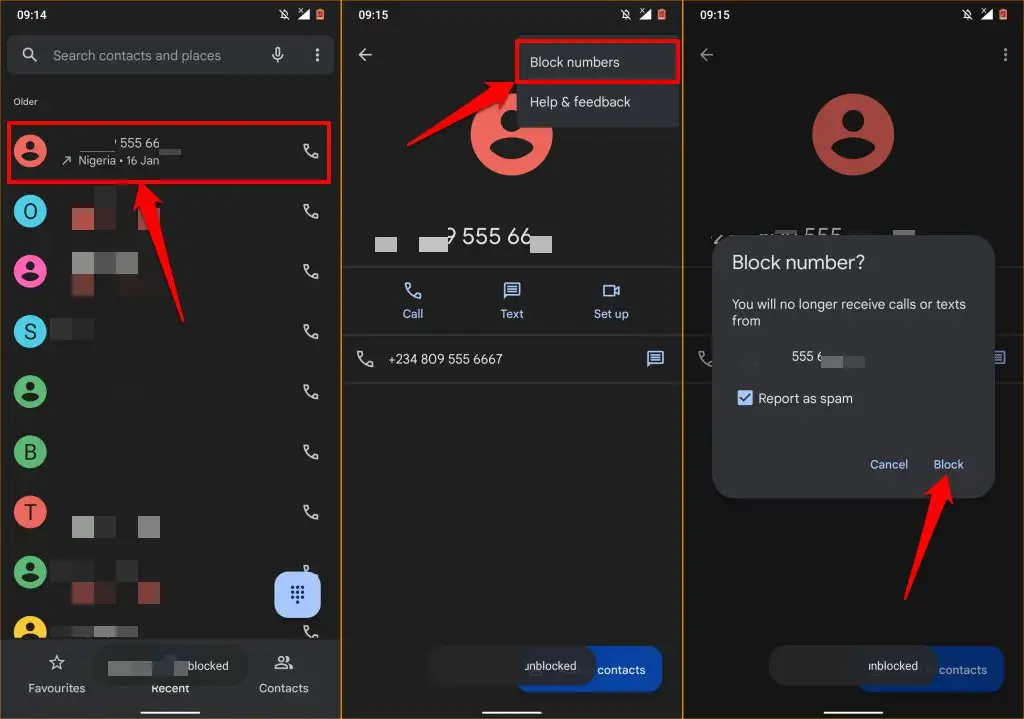
통화 기록 페이지에서 해당 번호를 차단할 수도 있습니다. 최근 통화 목록에서 번호를 누르고 기록 을 선택합니다. 메뉴 아이콘을 누르고 차단 을 선택한 다음 확인 메시지에서 차단 을 다시 누릅니다.
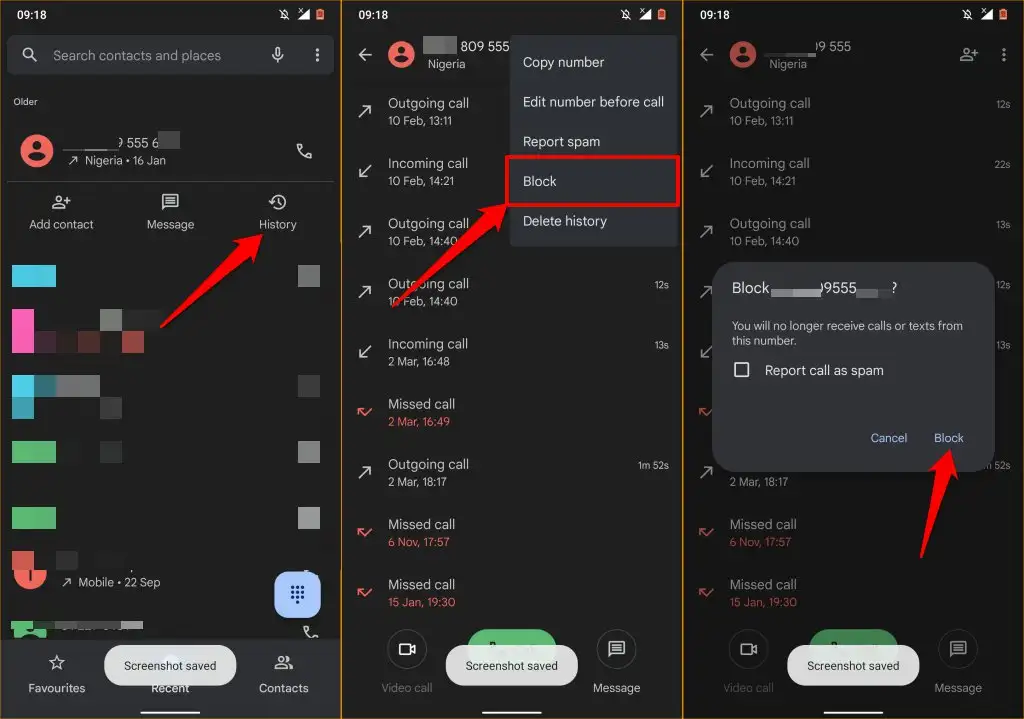
웹용 메시지에서 텍스트 차단
메시지 앱이 메시지 웹/데스크톱 클라이언트를 통해 컴퓨터에 페어링된 경우 Android에서 텍스트를 차단할 수도 있습니다. 웹용 메시지에서 텍스트를 차단하는 단계는 모바일과 동일합니다. 컴퓨터에서 Android 기기의 텍스트를 원격으로 차단하는 방법은 다음과 같습니다.

- 메시지 앱과 페어링된 브라우저에서 웹용 메시지를 엽니다. 차단하려는 번호/연락처에서 대화를 찾아 엽니다.
- 사이드바에서 번호나 연락처에 커서를 놓고 점 3개로 된 옵션 아이콘을 탭합니다.
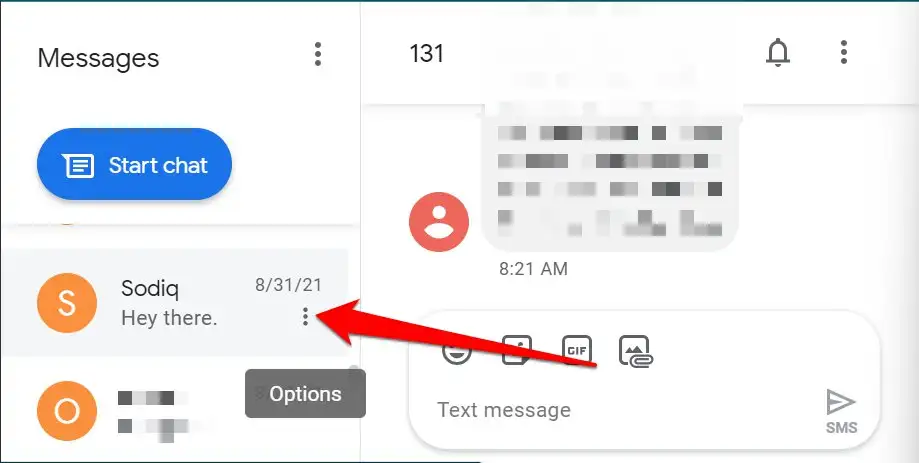
- 메뉴 옵션에서 스팸 차단 및 신고 를 선택합니다.
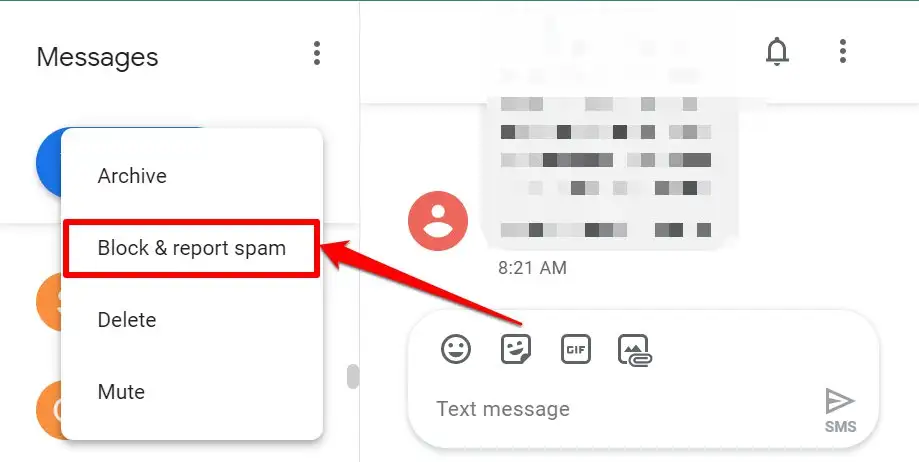
- 스팸 발송자의 번호와 문자를 Google 및 이동통신사 네트워크로 보내려면 스팸 신고 확인란을 선택합니다. 그렇지 않으면 옵션을 선택 취소하고 확인 을 선택하여 번호에서 문자 메시지 수신을 중지합니다.
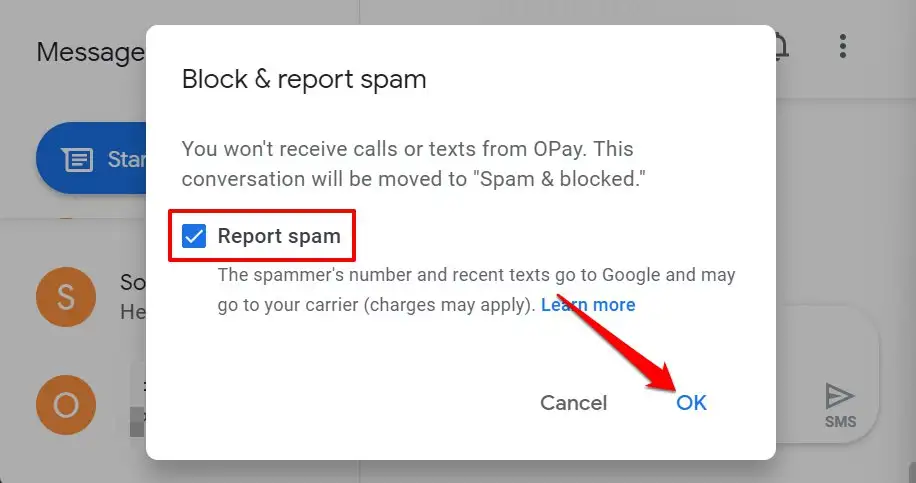
- 또는 스팸 메시지를 열고 오른쪽 상단 모서리에 있는 메뉴 아이콘 을 선택한 다음 자세히 를 선택합니다.
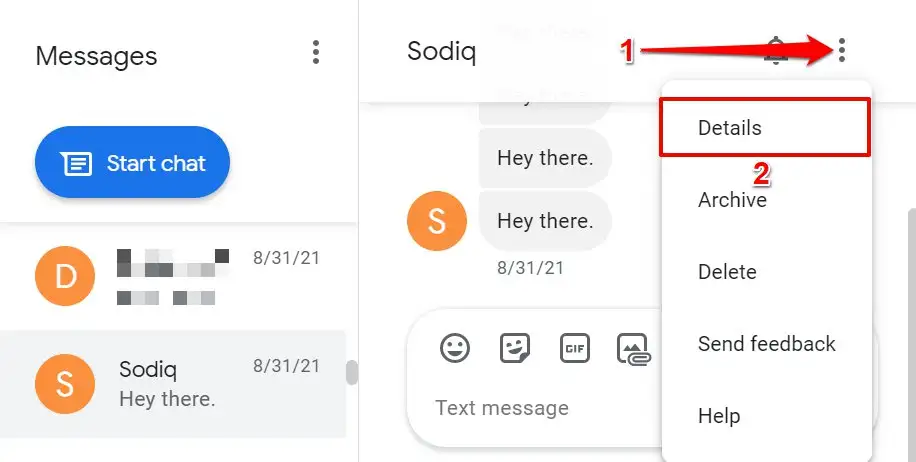
- 스팸 차단 및 보고 를 선택하고 확인 메시지에서 확인을 선택합니다.
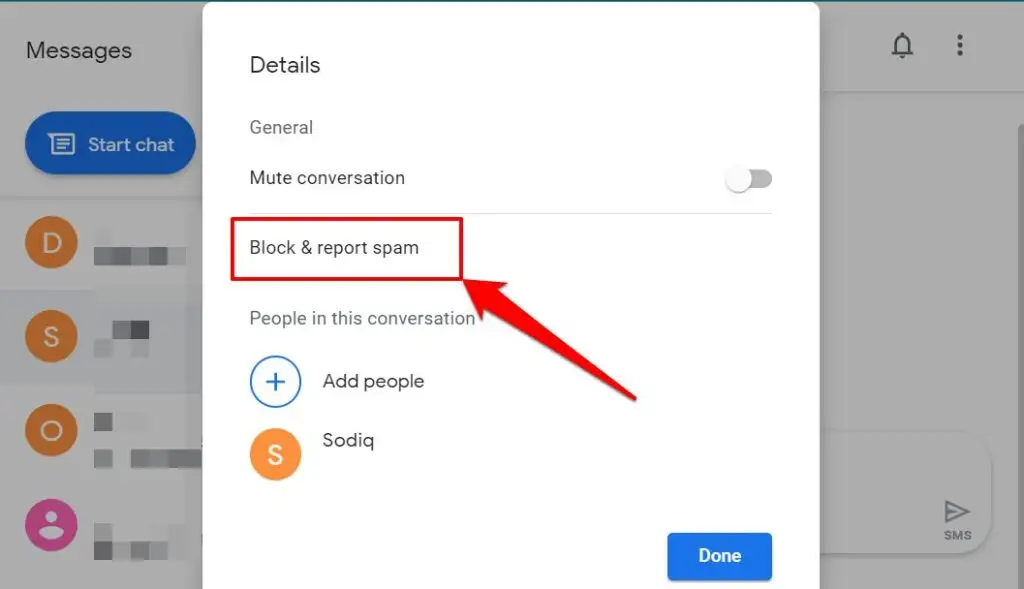
웹용 메시지에서 텍스트 차단 해제
웹용 메시지의 차단 목록에서 번호 또는 연락처를 제거하려면 아래 단계를 따르십시오.
- 웹용 메시지를 열고 사이드바 상단에 있는 추가 옵션 아이콘을 탭한 다음 스팸 및 차단됨 을 선택합니다.
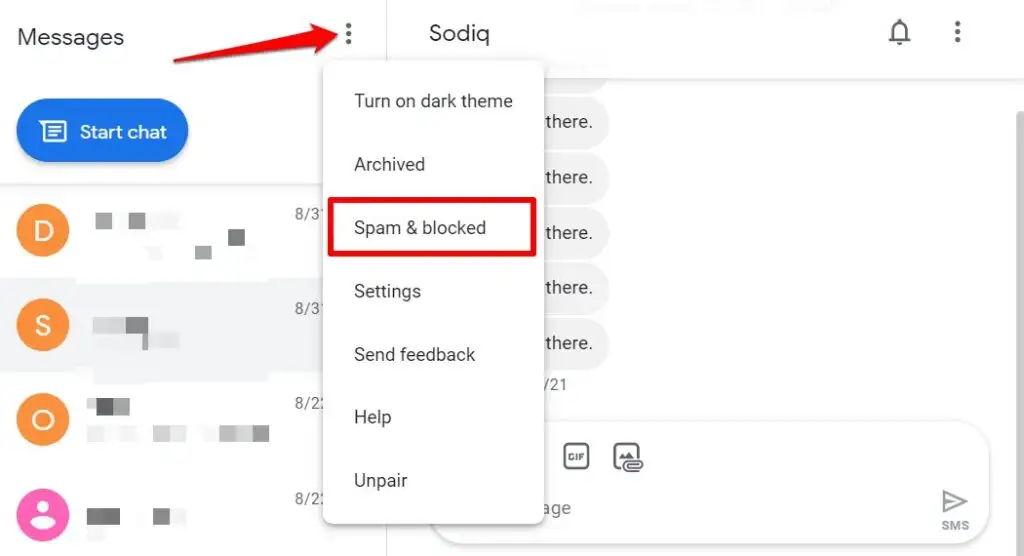
- 목록에서 제거하려는 번호 옆에 있는 차단 해제 를 선택하고 완료 를 선택합니다.
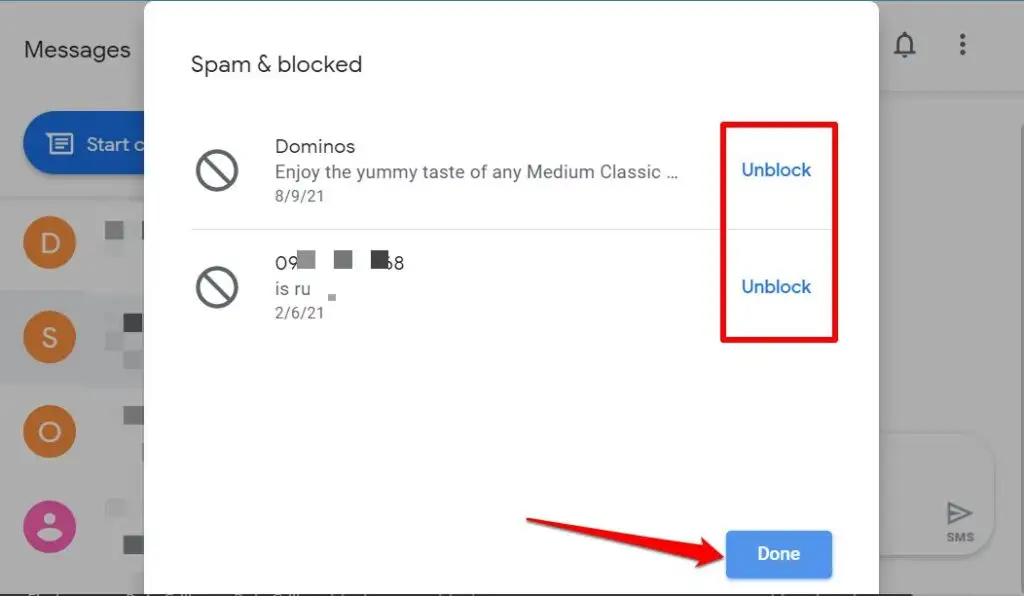
Android에서 스팸 방지 활성화
공식 Android 메시지 앱에는 온디바이스 인텔리전스를 사용하여 스팸 메시지를 감지하고 차단하는 스팸 보호 엔진이 있습니다. 기능을 활성화하는 방법은 다음과 같습니다.
- 메시지 를 열고 점 3개로 된 메뉴 아이콘 을 탭한 다음 설정 을 선택합니다.
- 스팸 방지를 선택합니다.
- 스팸 방지 사용 으로 전환합니다.
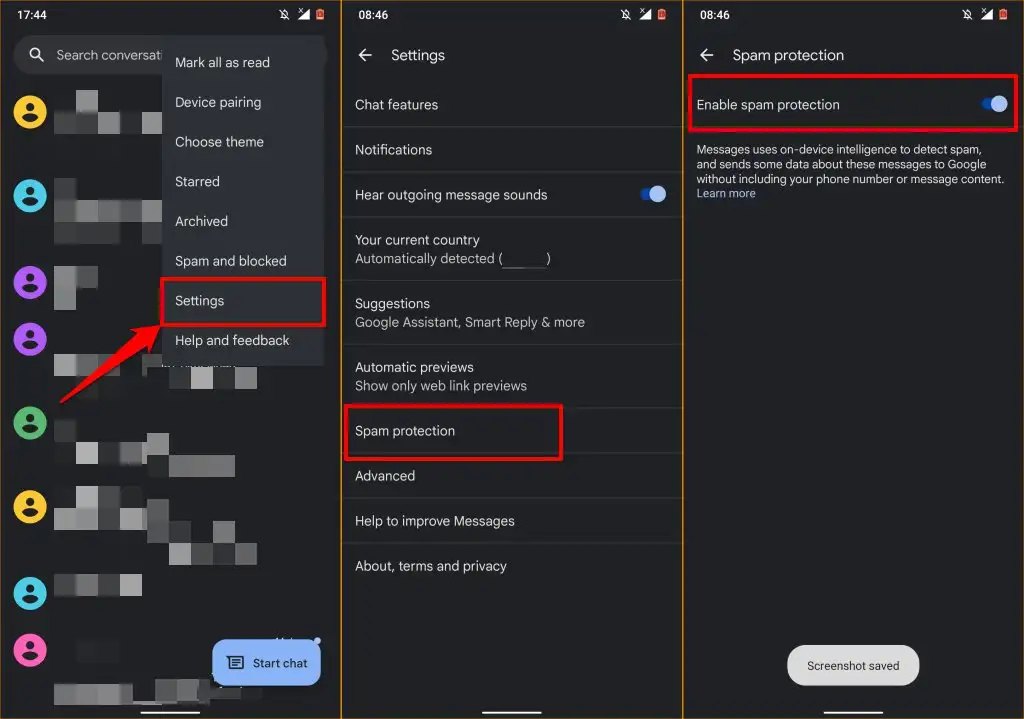
스팸 방지를 사용 설정하면 Android에서 스팸 메시지에 대한 데이터(발신자 세부정보)를 Google로 보내도록 요청합니다. 귀하의 전화번호 또는 스팸 메시지의 내용은 Google로 전송되지 않습니다.
타사 앱을 사용하여 문자 차단
많은 타사 발신자 표시 앱 및 문자 메시지 앱에도 스팸 필터가 내장되어 있어 무거운 작업을 처리합니다. 이러한 앱에는 일반적으로 다른 사용자가 스팸으로 보고한 전화번호 데이터베이스가 있습니다. 따라서 많은 사용자가 스팸으로 표시한 알 수 없는 번호가 문자를 보내면 이러한 앱이 자동으로 문자를 차단하고 스팸 폴더에 보관합니다.
TrueCaller는 알 수 없는 번호, 봇 및 텔레마케터의 스팸 메시지를 훌륭하게 식별하고 차단하는 훌륭한 앱입니다. 타사 앱을 사용하여 번호를 차단하는 경우 기본 SMS 앱인지 확인하세요.
설정 > 앱 및 알림 > 기본 앱 > SMS 앱 으로 이동하여 타사 앱을 선택합니다.
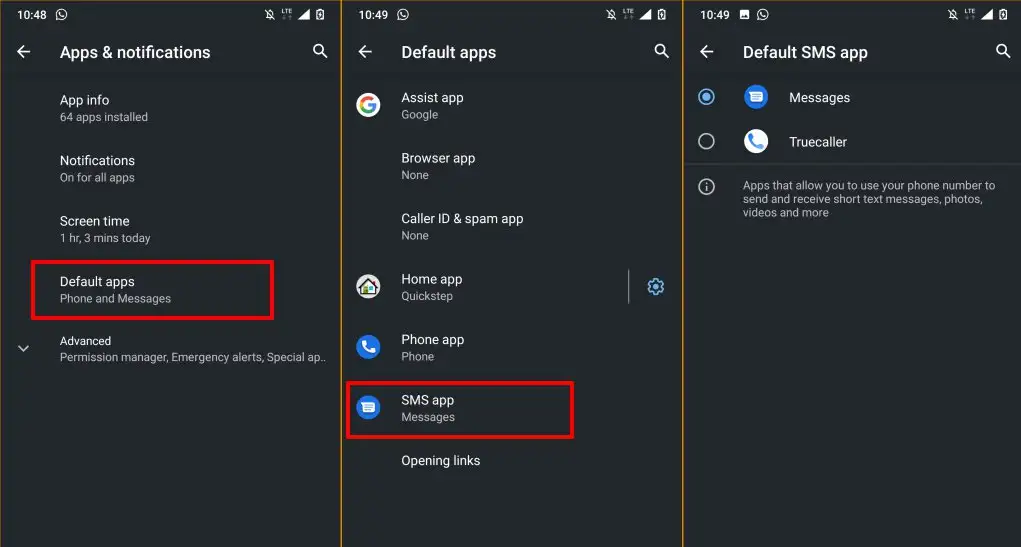
모든 곳에서 텍스트 차단
메시지 또는 SMS 앱에서 차단한 사람들은 여전히 WhatsApp, Telegram 등과 같은 다른 인스턴트 메시징 앱에서 동일한 번호를 사용하여 문자를 보낼 수 있습니다. 이러한 앱에서 다른 사람이 문자를 보내지 못하도록 차단하려면 수동으로 차단해야 합니다. 앱 설정에 있는 사람의 번호입니다. 자세한 내용은 Instagram 및 Facebook에서 사람들을 차단하고 WhatsApp 스팸 메시지를 차단하는 방법에 대한 자습서를 참조하세요.
일부 모바일 네트워크 사업자는 네트워크 수준에서 스팸 전화 및 문자를 차단할 수 있는 계정 관리 앱을 보유하고 있습니다. 따라서 다른 기기로 전환하더라도 해당 번호로 전화를 걸거나 문자를 보낼 수 없습니다. 블랙리스트에 번호를 추가하는 방법에 대한 자세한 내용은 이동통신사에 문의하세요.
